背景:目前服务器运行的自动化任务使用的agent工具会产生大量的日志,最终把磁盘占满。
主要就是删除脚本和定时任务两个内容,而Linux下的定时任务主要是使用crontab文件中加入定时计划来执行。
1.自动删除/opt/mxm-autotest下的所有文件
日志文件就是放在这个路径下的。
[root@localhost shell]# cat del_autotest.sh#!/bin/shexport TEMP_DIR=/opt/mxm-autotestecho "Delete the tempfiles before 1 days..."# rm -rf $TEMP_DIR/* 这一行就是多此一举,全删了,下面的语句还有什么用find $TEMP_DIR/ -mtime +2 -name "*" -exec rm -rf {} \;echo "Delete the tempfiles successfully. "
2.mtime/atime/ctime以及天数的区别
删除文件命令格式:
find 对应目录 -mtime +n -name “文件名” -exec rm -rf {} \;
关于参数n,当用来表示天时:
n 没有+-符号,表示从现在算起向前推第n天当天;
+n 表示从现在算起向前推第n天之前所有的,不包括第n天当天; 比如n是5,+n就是6天前的
当 n=+1 现在是8.30号,删除一天前的文件后,最旧的还剩 28号13.53的文件。
前天 昨天 今天
28 29 30 删除1天前也就意味着只删除28号之前的文件
当n=1 也就删除 前一天的当天的文件,删除28-29号产生的文件,留下29,30号的文件,如果先把28-号产生的文件删除,再去找n=1的文件,就会找不到。
当n=-1 ,删除今天之前所有天的文件,包含今天,
全部删除后,会把目录本身都删掉
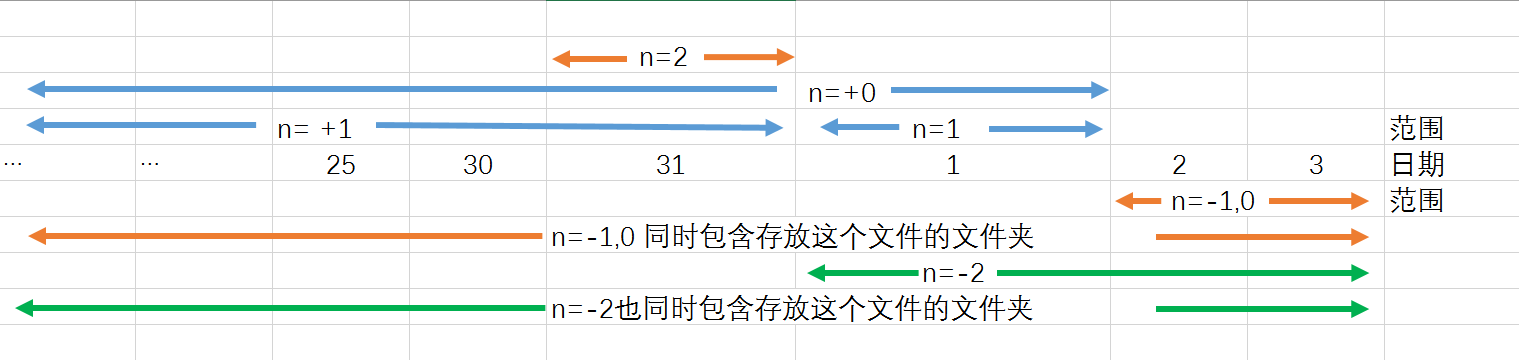
可能这个时间就保留了今天的内容不用脚本删除,最少也要看到昨天的内容。今天的就不用脚本单独筛选出来。
-n 表示从现在算起向前推第n天之后所有的(到今天),不包括第n天当天;也就是n天内
n=0 表示今天;
n=+0 表示今天之前所有天,不包含今天;
n=-0 表示今天之后所有天,不包含今天,所以最终结果肯定是空白,此值无意义。
n=-1 也是表示今天哦。
n用于表示天数时,是以n*24小时计算。
$TEMP_DIR/ :目录变量名
+10:查找10天前的文件
“.“:希望查找的数据类型,”.jpg”表示查找扩展名为jpg的所有文件,”“表示查找所有文件
-exec:固定写法
rm -rf:强制删除文件,包括目录
{} \; :固定写法
-mtime(Modify time) 修改时间
-atime(Access time) 访问时间
-ctime(Change time) 状态变更时间
find / -amin -30 -ls # 查找在系统中最后30分钟访问的文件
find / -atime -2 -ls # 查找在系统中最后48小时访问的文件
find / -mmin -10 -ls # 查找在系统中最后10分钟里修改过的文件
find / -mtime -1 -ls # 查找在系统中前24小时里修改过的文件
find / -cmin -10 -ls # 查找在系统中最后10分钟里被改变状态的文件
find / -ctime -1 -ls # 查找在系统中最后24小时里被改变状态的文件
3.定时任务的说明
示例:
[root@localhost shell]# cat /etc/crontabSHELL=/bin/bashPATH=/sbin:/bin:/usr/sbin:/usr/bin:/opt/goldwindMAILTO=rootHOME=/# For details see man 4 crontabs# Example of job definition:# .---------------- minute (0 - 59)# | .------------- hour (0 - 23)# | | .---------- day of month (1 - 31)# | | | .------- month (1 - 12) OR jan,feb,mar,apr ...# | | | | .---- day of week (0 - 6) (Sunday=0 or 7) OR sun,mon,tue,wed,thu,fri,sat# | | | | |# * * * * * user-name command to be executed00 22 * * * root /opt/goldwind/EmsAutoInstall.sh > /opt/goldwind/log/schedule.log 2>&10 6 * * * root /opt/shell/del_autotest.shcrontab配置文件字段意思:vi /etc/crontab#SHELL变量指定了系统要使用哪个shellSHELL=/bin/bash#第二行PATH变量指定了系统执行命令的路径PATH=/sbin:/bin:/usr/sbin:/usr/bin:加上脚本的路径,带有冒号#第三行MAILTO变量指定了crond的任务执行信息将通过电子邮件发送给root用户,如果MAILTO变量的值为空,则表示不发送任务执行信息给用户MAILTO=root// MAILTO=root,也可以是别的用户名#第四行的HOME变量指定了在执行命令或者脚本时使用的主目录HOME=/// 0 6 * * * 表示每天6点执行脚本// root /opt/shell/del_autotest.sh 表示以root用户身份来运行
4.不同使用级别的定时任务
系统级的编辑定时任务 vi /etc/crontab命令,
用户级的需要crontab -u命令
在目前情况下,用户就是root,所以在/etc/crontab下编辑效果是一样的。
cron是一个linux下的定时执行工具,也是Cron 是Linux的内置服务
1.启动,关闭,重启方式
service crond start //启动服务
service crond stop //关闭服务
service crond restart //重启服务
service crond reload //重新载入配置
在系统启动的时候自动启动:
在/etc/rc.d/rc.local这个脚本的末尾加上:
/sbin/service crond start
查看crontab服务状态:
service crond status
手动启动crontab服务:
service crond start
查看crontab服务是否已设置为开机启动,执行命令:
ntsysv
加入开机自动启动:
chkconfig –level 35 crond on
2.普通用户级别直接用crontab命令编辑
cron服务提供crontab命令来设定cron服务的,以下是这个命令的一些参数与说明:
crontab -u //设定某个用户的cron服务,一般root用户在执行这个命令的时候需要此参数
crontab -l //列出某个用户cron服务的详细内容
crontab -r //删除没个用户的cron服务
crontab -e //编辑某个用户的cron服务
比如说root查看自己的cron设置:crontab -u root -l
再例如,root想删除fred的cron设置:crontab -u fred -r
在编辑cron服务时,编辑的内容有一些格式和约定,输入:crontab -u root -e
进入vi编辑模式,编辑的内容一定要符合下面的格式:/1 ls >> /tmp/ls.txt
这个格式的前一部分是对时间的设定,后面一部分是要执行的命令,如果要执行的命令太多,可以把这些命令写到一个脚本里面,然后在这里直接调用这个脚本就可以了,调用的时候记得写出命令的完整路径。时间的设定我们有一定的约定,前面五个号代表五个数字,数字的取值范围和含义如下:
# 第一个*号表示分钟:范围在0-59# 第二个*号表示小时:0-23# 第三个*号表示一个月的第几天:1-31# 第四个*号表示月份:1-12;或者英文缩写,例如jan等# 第五个*号表示星期:0-6,(星期天=0或者7);或者英文缩写,例如sun,mon,fri等
除了数字还有几个个特殊的符号就是”“、”/“和”-“、”,”,
代表所有的取值范围内的数字对应的时间,
“/n” 代表每隔多久执行一次, /10 表示每隔10分钟执行一次
“/5” 表示每5个单位,
“-“ 代表连续的时间范围
“,” 分开几个离散的数字,表示在不同的时间分别执行一次命令
1月1日早上4点-----------------0 4 1 1 * command line# 每天凌晨1:30执行30 1 * * * echo "test_crontab" >> /home/test_crontab.log每天早上6点-----------------0 6 * * * echo "Good morning." >> /tmp/test.txt //注意单纯echo,从屏幕上看不到任何输出,因为cron把任何输出都email到root的信箱了。# 每个月15号的2点钟执行0 2 15 * * /home/test_crontab/test.sh# 每周一到周五的中午12点执行0 12 * * 1-5 /home/test_crontab/test.sh#每个月的4号和每个礼拜的礼拜一到礼拜三的早上11点0 11 4 * 1-3 command line# 每天的2:30和17:30执行30 2,17 * * * /home/test_crontab/test.sh# 每10分钟执行*/10 * * * * /home/test_crontab/test.sh# 每2小时执行0 */2 * * * /home/test_crontab/test.sh# 在每年的6月份,每天8-12点,每隔2小时执行0 8-12/2 * 6 * /home/test_crontab/test.sh# 每天的8-18点,每隔2小时的15分执行15 8-18/2 * * * /home/test_crontab/test.sh#晚上11点到早上8点之间每两个小时,早上八点0 23-8/2 * * * echo "Have a good dream:)" >> /tmp/test.txt#在22点45分执行45 22 * * *在每周一的17点0分执行0 17 * * 1在每月的1号和15号的5点执行0 5 1,15 * *每周一到周五的4.40分执行40 4 * * 1-5每天4点每隔10分钟执行/10 4 * * *每周一和每月的1号和15号的0点都执行。有可能周一就是1号或15号。最好不要这样写,容易造成混乱0 0 1,15 * 1
除了root用户之外的用户可以执行crontab配置计划任务。所有用户定义的crontab存储在目录/var/spool/cron下。每次编辑完某个用户的cron设置后,cron自动在/var/spool/cron下生成一个与此用户同名的文件,此用户的cron信息都记录在这个文件中,任务会以创建者的身份被执行。这个文件是不可以直接编辑的,只可以用crontab -e 来编辑。cron启动后每过一份钟读一次这个文件,检查是否要执行里面的命令。因此此文件修改后不需要重新启动cron服务。
文件内容与/etc/crontab格式相同。
cron服务会每分钟检查一次/etc/crontab、/etc/cron.d/、/var/spool/cron文件下的变更。如果发现变化,就会下载到存储器中。因此,即使crontab文件改变了,程序也不需要重新启动。推荐自定义的任务使用crontab -e命令添加,退出后用/etc/init.d/crond restart命令重启crond进程,官方文件说不用重启进程,但我遇到不重启无法运行任务的情况。开始不知道/etc/crontab文件中的run-parts是什么意思,直接把命令按照/etc/crontab的格式加上总是无法运行,后来才知道run-parts是指后面跟着的是文件夹。
总结:
/etc/crontab 这个是用户可以配置的。
/var/spool/cron 这个也是用户可以配置的,区别就是保存的文件会以当时更改的用户名来保存
/etc/cron.d/这个里面的定时任务是系统级的。
[root@localhost cron]# cd /etc/cron.d/[root@localhost cron.d]# ls0hourly raid-check sysstat[root@localhost cron.d]# ll总用量 12-rw-r--r--. 1 root root 113 1月 2 2014 0hourly-rw-r--r--. 1 root root 108 11月 25 2013 raid-check-rw-r--r--. 1 root root 235 1月 3 2014 sysstat[root@localhost cron.d]# cat 0hourlySHELL=/bin/bashPATH=/sbin:/bin:/usr/sbin:/usr/binMAILTO=rootHOME=/01 * * * * root run-parts /etc/cron.hourly[root@localhost cron.d]# cat raid-check# Run system wide raid-check once a week on Sunday at 1am by default0 1 * * Sun root /usr/sbin/raid-check[root@localhost cron.d]# cat sysstat# Run system activity accounting tool every 10 minutes*/10 * * * * root /usr/lib64/sa/sa1 1 1# 0 * * * * root /usr/lib64/sa/sa1 600 6 &# Generate a daily summary of process accounting at 23:5353 23 * * * root /usr/lib64/sa/sa2 -A
2.系统级定时任务编辑/etc/crontab文件
cron服务每分钟不仅要读一次/var/spool/cron内的所有文件,还需要读一次/etc/crontab,因此我们配置这个文件也能运用cron服务做一些事情。用crontab配置是针对某个用户的,而编辑/etc/crontab是针对系统的任务。此文件的文件格式是:
SHELL=/bin/bash
PATH=/sbin:/bin:/usr/sbin:/usr/bin
MAILTO=root //如果出现错误,或者有数据输出,数据作为邮件发给这个帐号
HOME=/ //使用者运行的路径,这里是根目录
# run-parts
01 root run-parts /etc/cron.hourly //每小时执行/etc/cron.hourly内的脚本
02 4 root run-parts /etc/cron.daily //每天执行/etc/cron.daily内的脚本
22 4 0 root run-parts /etc/cron.weekly //每星期执行/etc/cron.weekly内的脚本
42 4 1 * root run-parts /etc/cron.monthly //每月去执行/etc/cron.monthly内的脚本
大家注意”run-parts”这个参数了,如果去掉这个参数的话,后面就可以写要运行的某个脚本名,而不是文件夹名了。
查询定时任务执行情况:
cat /var/log/cron
或者:
cat /var/spool/mail/root #
通过mail查看,root此时表示当前用户;其他用户也有对应mail文件
如果结果文件内容太长,可以使用 more 或 less 或 tail 等查看。
如果root文件过大
用cat /dev/null > /var/spool/mail/root,把这个文件清空。dev/null是一个虚拟的不存在的设备,东西丢进去等于丢进一个无底洞

